Sắp xếp số bằng hàm SMALL trong Excel
Trong bài viết này, chúng ta sẽ cùng nhau tìm hiểu về cách Sắp xếp số bằng hàm SMALL trong Excel với hàm ROWS trong Excel.
Sắp xếp các số trong excel bằng các hàm excel. Hàm SMALL trong Excel trả về giá trị nhỏ nhất thứ k từ dữ liệu. Chúng tôi có thể lấy dữ liệu theo cách sắp xếp.
Cú pháp:
=SMALL (array, k)
K: k = 1 trả về giá trị nhỏ nhất và nếu k bằng số giá trị trong một mảng thì nó trả về giá trị lớn nhất của dữ liệu hoặc nếu không nó trả về giá trị lỗi #NUM! lỗi. Hàm ROWS trả về số hàng trong excel.
Cú pháp:
=ROWS (array)
Hãy lập công thức chung từ thông tin đã nêu ở trên
Công thức chung:
=SMALL (array, ROWS(fixed_cell : varying_cell))
Array: dữ liệu của các số Fixed_cell: ô được đưa ra làm tham chiếu. Để đề phòng, hãy lấy ô đầu tiên của dữ liệu làm ô cố định và khóa nó.
thay đổi _cell: tham chiếu ô để thay đổi giá trị thứ k cho hàm NHỎ.
Hãy hiểu chức năng này bằng cách sử dụng nó trong một ví dụ.
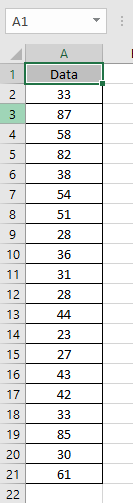
Ở đây chúng ta có một danh sách các số cần được sắp xếp theo thứ tự tăng dần Sử dụng công thức:
=SMALL(A2:A21,ROWS($A$2:A2))
$ A $ 2: ô bị khóa không thay đổi khi sao chép trong excel.
A2: ô đã mở khóa sẽ thay đổi khi được sao chép sang các ô khác.
Giải thích:
Giá trị của k ở đây sẽ là 1. Công thức giảm xuống này = SMALL (A2: A21,1) vì hàm ROWS trả về số hàng là 1 ở đây ..
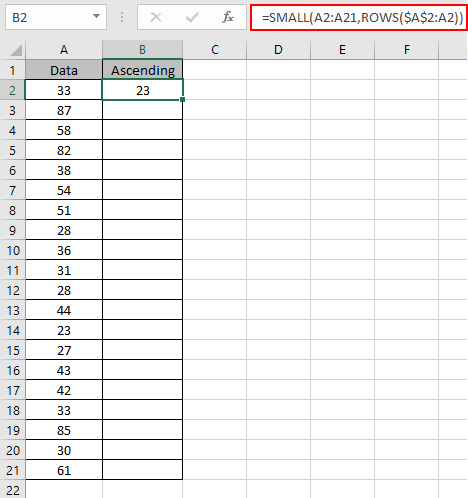
Như bạn thấy, 23 là số nhỏ nhất. Bây giờ chúng ta cần công thức này để tạo ra giá trị tăng dần của k cho hàm SMALL.
Hãy xem khi nào chúng ta sử dụng phím tắt Ctrl + D để sao chép công thức sang các ô khác.
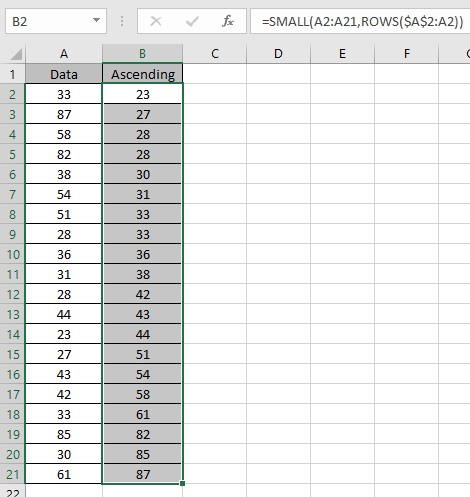
Như bạn có thể thấy, chúng tôi có giá trị chính xác của k cho mọi ô mới.
Bí quyết là giá trị của k cho hàm SMALL. Vì vậy, ở đây chúng tôi đã sử dụng hàm ROWS trả về giá trị tăng dần của k.
Bây giờ chúng ta cần lấy thứ tự giảm dần cho cùng một dữ liệu.
Vì vậy, bây giờ chúng ta sử dụng công thức:
=SMALL(A2:A21,ROWS($A$2:A21))
$ A $ 2: ô bị khóa không thay đổi khi sao chép trong excel.
A21: ô đã mở khóa sẽ thay đổi khi được sao chép sang các ô khác.
Giải thích:
Giá trị của k ở đây sẽ là 20. Công thức giảm xuống giá trị này = SMALL (A2: A21,20) vì hàm ROWS trả về số hàng ở đây là 20.

Như bạn thấy, 87 là con số lớn nhất. Bây giờ chúng ta cần công thức này để tạo ra giá trị giảm dần của k cho hàm SMALL.
Hãy xem khi nào chúng ta sử dụng phím tắt Ctrl + D để sao chép công thức sang các ô khác.
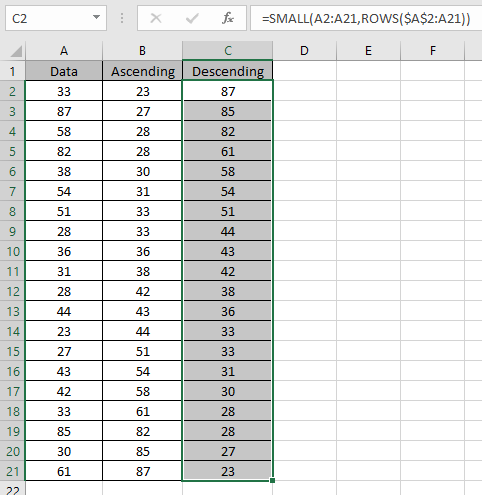
Như bạn có thể thấy, chúng tôi có giá trị chính xác của k cho mọi ô mới.
Bí quyết là giá trị của k cho hàm SMALL. Vì vậy, ở đây chúng tôi đã sử dụng hàm ROWS trả về giá trị giảm dần của k.
Như bạn thấy, hàm SMALL có thể sắp xếp các số theo cả hai cách.
Hy vọng bạn đã hiểu Cách sử dụng hàm SMALL trong Excel. Khám phá thêm các bài viết về hàm Toán học như hàm NHỎ và hàm NHỎ tại đây.
Vui lòng nêu thắc mắc hoặc phản hồi của bạn trong khung bình luận bên dưới.